Los modelos de lenguaje grandes (LLM, por sus siglas en inglés) como Claude de Anthropic son cada vez más capaces, pero para desbloquear completamente su potencial, necesitan acceso a un contexto externo enriquecido. Aquí es donde entra en juego el Protocolo de Contexto del Modelo (MCP): una forma estandarizada para que las herramientas, aplicaciones y servicios comuniquen el contexto a los LLM. En este artículo, te guiaremos a través de la creación de un servidor MCP en TypeScript, exploraremos cómo interactúa con los clientes y demostraremos cómo conectarlo a Claude Desktop.
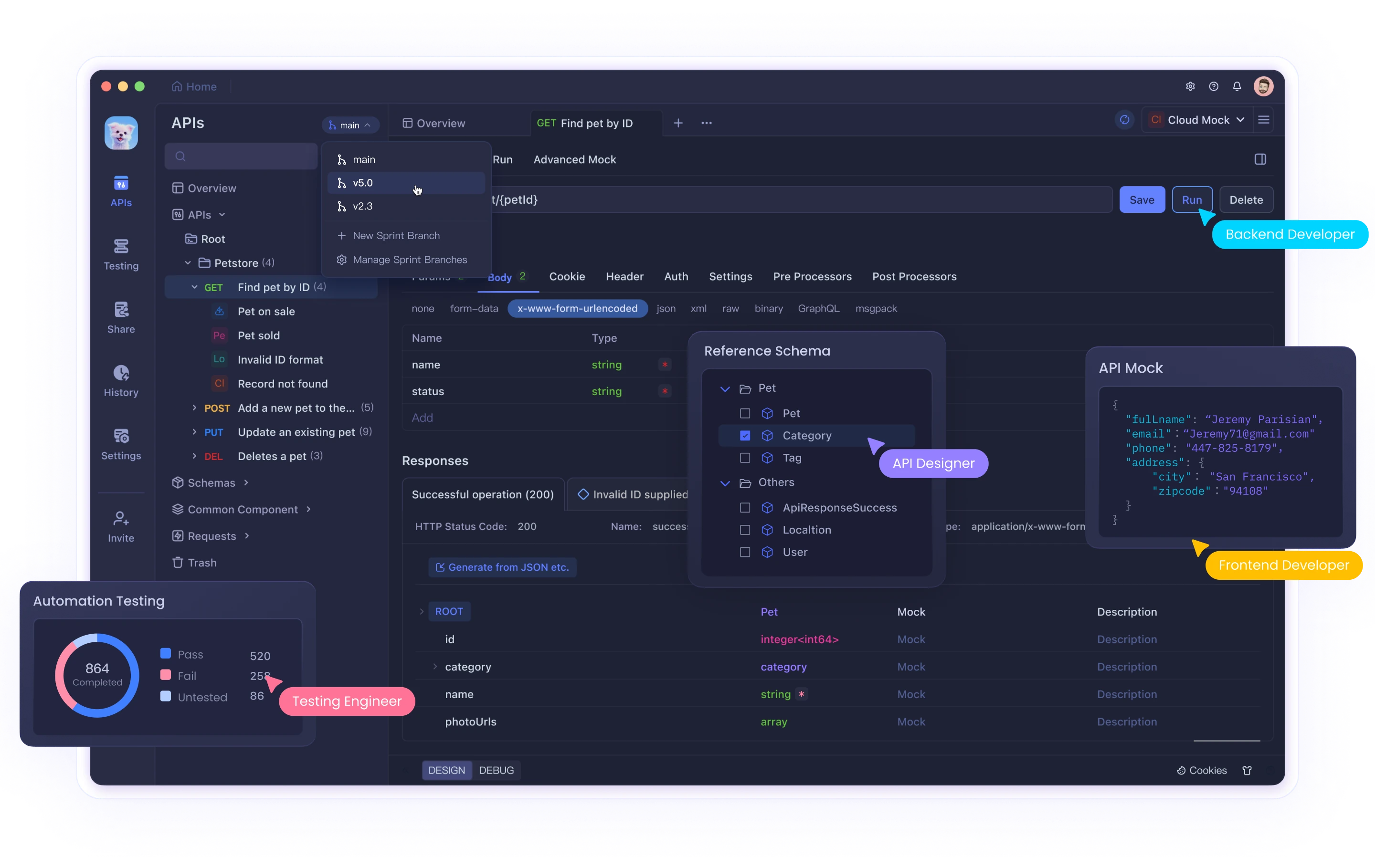
¿Qué es el Protocolo de Contexto del Modelo (MCP)?
El Protocolo de Contexto del Modelo es un protocolo universal que define cómo las aplicaciones LLM (hosts), los servidores y los clientes intercambian datos. MCP permite la integración modular basada en herramientas con fuentes de datos locales o en línea de una manera escalable y estructurada. Es especialmente útil en entornos LLM basados en escritorio, como Claude Desktop o Sourcegraph Cody.
A un alto nivel, el protocolo incluye:
- Hosts: La aplicación basada en LLM (p. ej., Claude Desktop)
- Clientes: Módulos integrados que gestionan las conexiones a los servidores
- Servidores: Proveedores de herramientas, datos o servicios
- Transports: El mecanismo subyacente para enviar y recibir mensajes JSON-RPC
¿Por qué usar MCP?
Los métodos tradicionales como copiar y pegar o codificar el contexto son torpes y limitados. MCP resuelve estos problemas al permitir:
- Descubrimiento de herramientas y negociación de capacidades
- Intercambio de mensajes basado en JSON-RPC
- Una interfaz consistente en todos los lenguajes y plataformas
- Separación limpia entre la aplicación LLM y las herramientas externas
Esta modularidad permite a los desarrolladores crear herramientas potentes con reconocimiento de contexto que pueden interactuar con los LLM en tiempo real.
Requisitos previos
Para crear un servidor TypeScript MCP y conectarlo a Claude Desktop, necesitarás:
- Node.js (v18+)
- TypeScript
- Conocimientos básicos de JSON-RPC
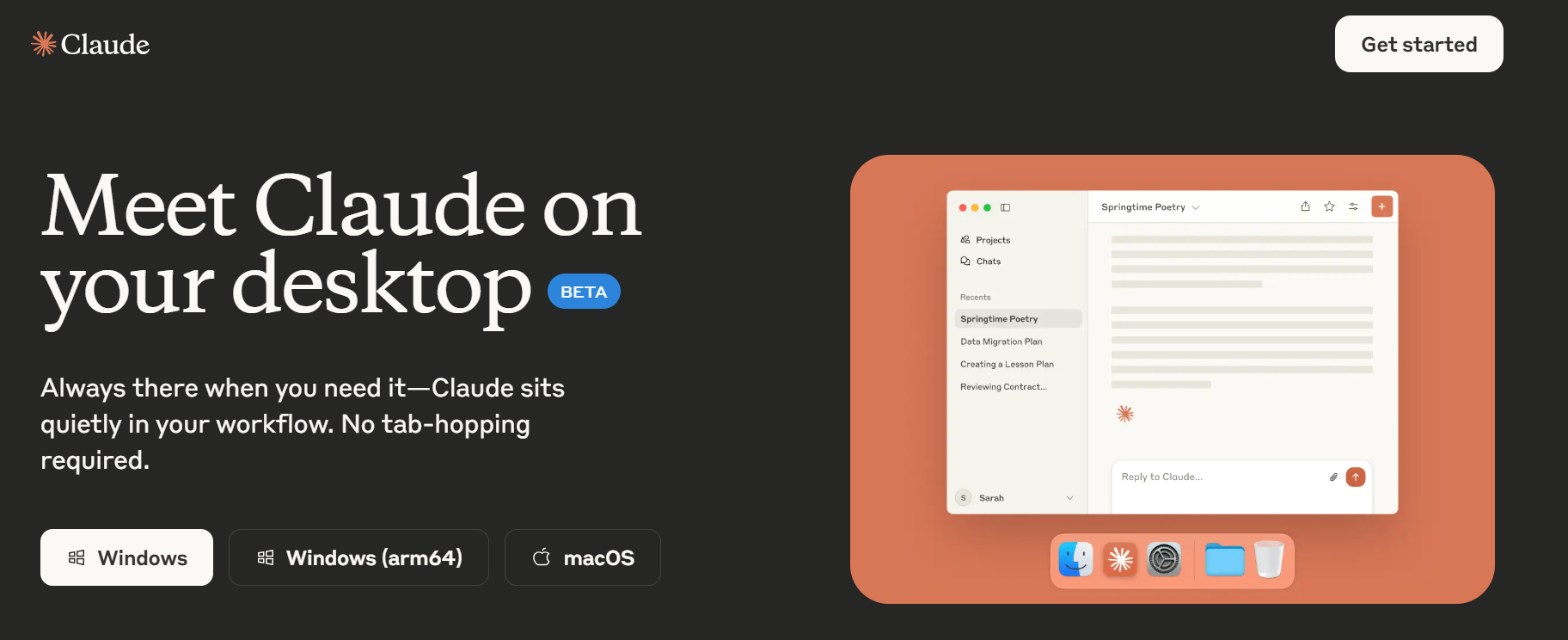
MCP TypeScript SDK
Paso 1: Configurar tu proyecto
Comienza configurando un proyecto Node.js:
mkdir mcp-ts-server
cd mcp-ts-server
npm init -y
npm install typescript ts-node @modelcontextprotocol/server-core
npx tsc --init
Crea un directorio src/ y, dentro de él, añade tu archivo de punto de entrada, p. ej., index.ts.
Paso 2: Crear tu servidor MCP en TypeScript
Vamos a crear un servidor MCP simple que proporcione una "herramienta" para saludar a los usuarios.
Aquí está la estructura básica:
import { createServer, Server } from '@modelcontextprotocol/server-core';
const server: Server = createServer();
const GREETING_TOOL = {
name: 'greet_user',
description: 'Returns a friendly greeting message.',
inputSchema: {
type: 'object',
properties: {
name: { type: 'string', description: 'Name of the user' }
},
required: ['name']
}
};
// Register tool
server.setRequestHandler('ListTools', async () => {
return { tools: [GREETING_TOOL] };
});
// Handle tool call
server.setRequestHandler('CallTool', async (request) => {
const args = request.args;
const name = args.name || 'there';
return {
content: [{ type: 'text', text: `Hello, ${name}! Welcome to MCP.` }],
isError: false
};
});
// Start server
server.listen();
Ahora puedes compilar y ejecutar esto con:
npx ts-node src/index.ts
Paso 3: Registrar tu servidor con Claude Desktop
Cada servidor MCP necesita un URI único. Por ejemplo:
tool://greet_user/greet_user
Cuando Claude Desktop se inicializa, puede descubrir el servidor a través de un transporte Stdio. Esto significa que tu servidor se comunica a través de la entrada/salida estándar (stdin/stdout) en lugar de HTTP o sockets.
Paso 4: Conectar el servidor MCP a Claude Desktop
En Claude Desktop:
- Ve a Settings > Tool Providers
- Añade un nuevo proveedor de herramientas utilizando un transporte Stdio
- Especifica tu URI de herramienta y el comando para ejecutar tu servidor, p. ej.:
npx ts-node src/index.ts
Claude Desktop iniciará la comunicación utilizando JSON-RPC 2.0 a través de stdin/stdout, y tu servidor deberá responder con la lista de herramientas que admite.
¡Por supuesto! Aquí tienes una versión reescrita de la sección de configuración de Claude Desktop que puedes insertar directamente en tu artículo:
Usar Claude Desktop para probar tu servidor MCP
La aplicación Claude Desktop es uno de los entornos más fáciles para probar las integraciones de MCP localmente.
Para configurarlo manualmente para que inicie tu servidor MCP, sigue estos pasos:
Abre o crea el archivo en:
~/Library/Application Support/Claude/claude_desktop_config.json
noconfig.jsonAñade la siguiente configuración JSON, reemplazando los detalles según sea necesario para tu herramienta:
{
"mcpServers": {
"brave_search": {
"command": "npx",
"args": ["@modelcontextprotocol/server-brave-search"],
"env": {
"BRAVE_API_KEY": "your-api-key"
}
}
}
}
Esto le dice a Claude Desktop que:
- Reconozca una herramienta llamada
brave_search - La inicie a través de
npx @modelcontextprotocol/server-brave-search - Inyecte variables de entorno, como tu clave API
- Guarda el archivo y reinicia Claude Desktop.
Una vez reiniciado, puedes pedirle a Claude Desktop que use tu nueva herramienta. Por ejemplo:
"Busca en la web glama.ai"
Si es la primera vez que usas MCP, Claude te pedirá permiso a través de un cuadro de diálogo emergente. Haz clic en "Permitir para este chat" para continuar.
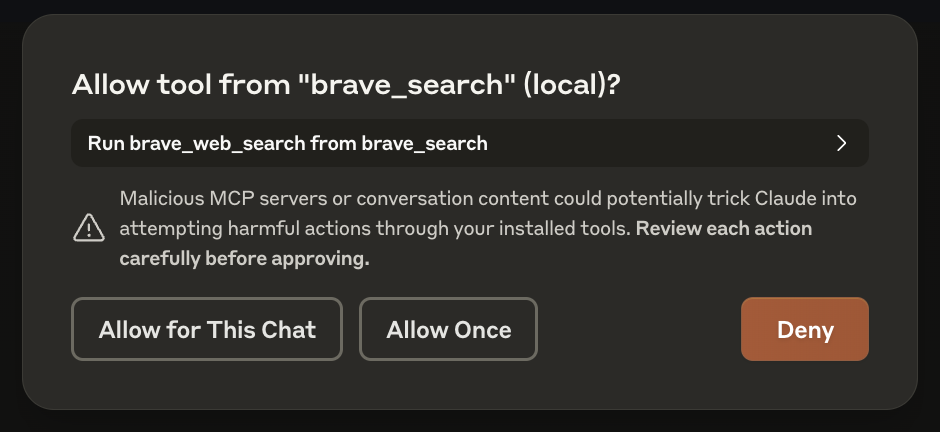
Después de eso, Claude activará tu servidor MCP y transmitirá los resultados directamente en la conversación.
Mejora tu automatización de IA con la integración del servidor Apidog MCP
Lleva tus flujos de trabajo impulsados por IA aún más lejos integrándote con el Servidor Apidog MCP.

Esta potente conexión permite a tu asistente de IA interactuar directamente con las especificaciones de la API de los proyectos de Apidog, lo que permite una exploración perfecta de la API, la generación de código y la creación de modelos estructurados.
Ya sea que estés creando una herramienta de saludo simple o integrando servicios avanzados como la búsqueda web, crear tu propio servidor MCP en TypeScript te da control total sobre cómo Claude accede y procesa el contexto externo, desbloqueando experiencias de IA más inteligentes e interactivas.
Descripción general del flujo de mensajes
Esto es lo que sucede internamente:
1. Inicialización
Claude (como host) envía una solicitud de inicialización con la versión y las capacidades del protocolo admitidas.
2. Negociación de capacidades
Tu servidor responde con sus propias capacidades, y el cliente confirma la preparación con una notificación de inicializado.
3. Descubrimiento de herramientas
Claude envía una solicitud ListTools. Tu servidor devuelve una lista de definiciones de herramientas, incluidos los esquemas de entrada.
4. Llamada a la herramienta
Cuando el usuario activa la herramienta (p. ej., escribiendo "saluda a Juan"), Claude envía una solicitud CallTool con argumentos.
Tu servidor la procesa y devuelve un mensaje de resultado con el contenido de la respuesta.
Paso 5: Ampliar tu ecosistema de herramientas
Una vez que tu servidor esté funcionando, puedes ampliar sus capacidades:
- Búsqueda web: Integrar la API de Brave Search
- Sistema de archivos: Lecturas/escrituras de archivos seguras
- Herramientas de Slack o GitHub: Habilitar funciones de colaboración
- Google Drive: Archivos adjuntos y contexto de contenido
Por ejemplo, aquí hay un fragmento de una integración del servidor Brave Search:
const WEB_SEARCH_TOOL = {
name: 'brave_web_search',
description: 'Search the web using Brave.',
inputSchema: {
type: 'object',
properties: {
query: { type: 'string' },
count: { type: 'number', default: 10 }
},
required: ['query']
}
};
Opciones de transporte
Si bien Stdio es mejor para las pruebas locales, MCP también admite:
- HTTP + SSE: Bueno para aplicaciones web y servicios remotos
- Transportes personalizados: Conecta tu propio adaptador de transporte
Todos usan JSON-RPC 2.0 para la codificación de mensajes.
Herramientas de depuración y prueba
Puedes probar tu servidor MCP con la herramienta de código abierto Inspector:
git clone https://github.com/modelcontextprotocol/inspector
Permite el rastreo de mensajes, la simulación de solicitudes y la depuración de los comportamientos de las herramientas.
Casos de uso del mundo real
Algunos de los primeros usuarios de MCP incluyen:
- Sourcegraph Cody: Mejora el contexto de desarrollo
- Zed Editor: Integraciones de IDE
- Claude Desktop: Operaciones LLM locales y privadas
Estas herramientas demuestran el poder de MCP tanto en entornos fuera de línea como en línea, lo que facilita a los desarrolladores personalizar cómo la IA comprende su contexto.
Conclusión
MCP es un paso adelante poderoso para brindar estructura, escalabilidad y modularidad a la forma en que los LLM interactúan con las herramientas y los datos. Ya sea que estés creando un asistente personal, un ayudante de IDE o una canalización de datos, MCP ofrece un estándar a prueba de futuro para conectar capacidades externas.
Siguiendo esta guía, has aprendido cómo:
- Crear un servidor MCP simple usando TypeScript
- Registrarlo con Claude Desktop
- Comprender cómo fluye la comunicación de la herramienta
- Ampliar la funcionalidad utilizando API y servicios adicionales
Para los desarrolladores que crean la próxima generación de aplicaciones mejoradas con IA, dominar MCP es un paso esencial.
Lecturas y recursos adicionales
- Guía de inicio rápido completa: Protocolo de contexto del modelo en Glama.ai
- Repositorios de GitHub: Herramientas MCP



